发布时间:2016-10-17 10: 14: 03
在学习几何知识时,有些“潜规则”还是要遵守的,比如直角要标记直角符号、等腰三角形要标记两个底角角度相等、等边三角形要标记三个角的角度等等,对于一些特殊的图形和关系,还是需要标记下加以说明,以便在解题时出错。那么有版友问:在几何画板中标记好了直角符号,那么符号的颜色可以改吗?答案是可以改的,具体是怎么操作的,下面就给大家作个详细的讲解。
步骤一 作垂线和直角符号。如下图所示,假如我们在几何画板中画一条线段,找出线段的中点,过中点构造线段的垂线。选择左侧工具箱下的“标记工具”,鼠标放在中点上,沿45度方位拖动鼠标,就会自动标出表示垂直的直角符号。
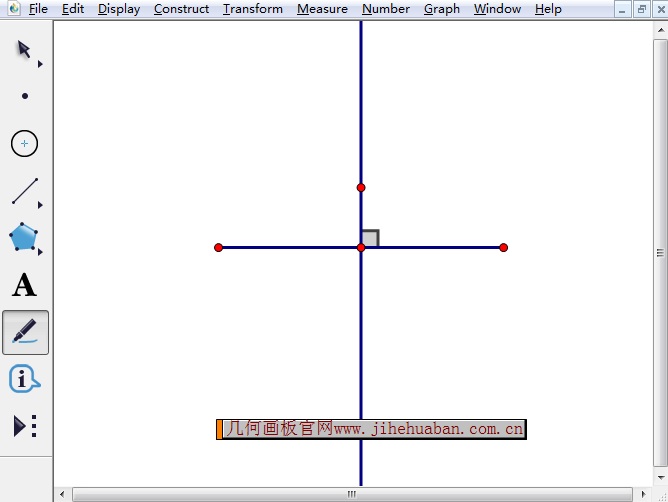
步骤二 清除直角符号的阴影。选择几何画板左侧工具箱的“移动箭头”工具,鼠标选中直角符号且右键,在弹出的标签选项选择“属性”,在弹出的对话框选择“透明度”标签,利用鼠标将滑动按钮移至最左边(如下图所示),然后单击“确定”按钮,直角符号的内部阴影消失了。
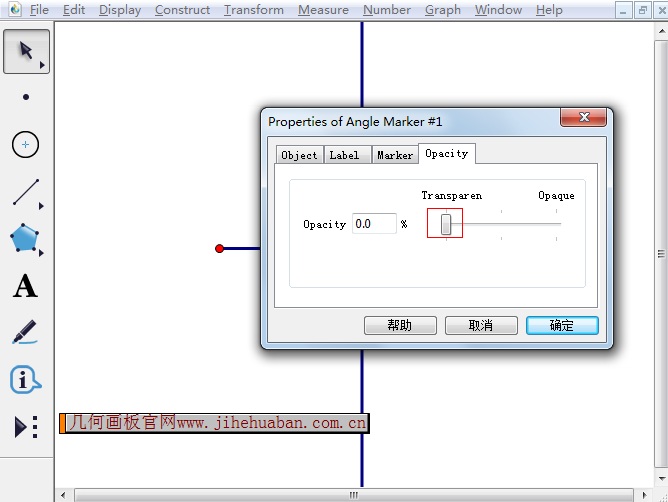
步骤三 修改直角符号的颜色。直角符号内的阴影清除了以后,就显得没有那么怪异了,下面就是修改颜色了。有移动工具选中直角符号,然后鼠标右键,在弹出的快捷菜单选择“颜色”,在颜色下选择合适的颜色即可,如下图所示。
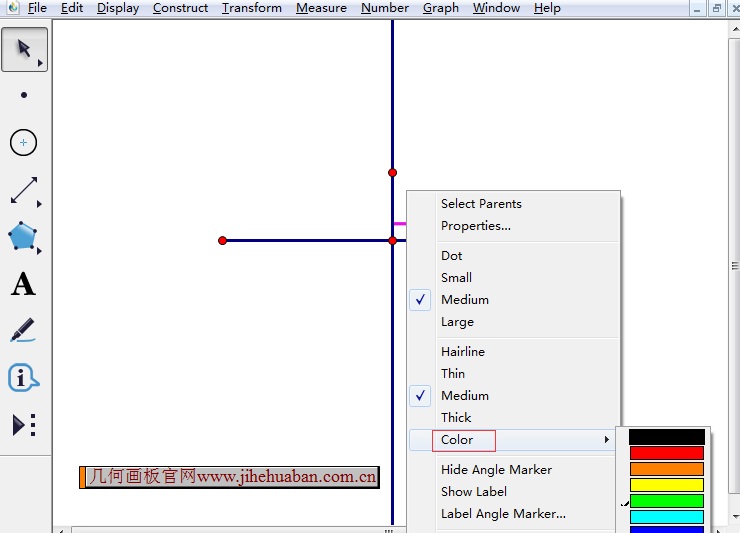
以上就是给大家解答的在几何画板中修改直角符号颜色的方法,方法还是很简单的,只要在右键菜单下修改就可以了。关于直角符号有时候还会出现双线的情况,具体解决方案可参考:几何画板直角符号出现双线怎么办?
展开阅读全文
︾